Como extrair arquivos .RAR gratuitamente no Windows e no Mac

Você já baixou um arquivo apenas para descobrir que ele tem uma estranha extensão de arquivo .rar? O RAR é um formato de arquivo compactado - muito parecido com um arquivo ZIP - e neste artigo, mostraremos como abrir arquivos RAR no Windows ou no MacOS X.
Abrir um arquivo RAR no Windows
RELACIONADO: Stupid Geek Tricks: Usando o 7-Zip como um Fast File Browser (Navegador de Arquivos)
Há uma variedade de aplicativos no Windows que podem abrir arquivos RAR. A escolha padrão é WinRAR, feita pelos desenvolvedores do formato de arquivo RAR, mas não é um aplicativo gratuito. Se você quiser criar arquivos RAR, o WinRAR é sua melhor aposta. No entanto, se você só precisa extrair um arquivo RAR, o aplicativo gratuito e de código aberto 7-Zip é a melhor opção.
Depois de baixar e instalar o 7-Zip do site, é bom . Você pode clicar duas vezes em qualquer arquivo RAR para abri-lo no 7-ZIP e visualizar ou extrair os arquivos.

Se você sabe que quer extrair os arquivos, pode fazê-lo sem precisar abrir o 7-Zip. Clique com o botão direito do mouse em qualquer arquivo RAR, aponte para o menu “7-Zip” e selecione uma das opções “Extrair”, dependendo de onde você deseja extrair os arquivos. Note que se você tiver um conjunto de arquivos .RAR em várias partes, você vai querer extrair o primeiro arquivo no set-7-Zip para lidar com os outros arquivos do conjunto automaticamente.
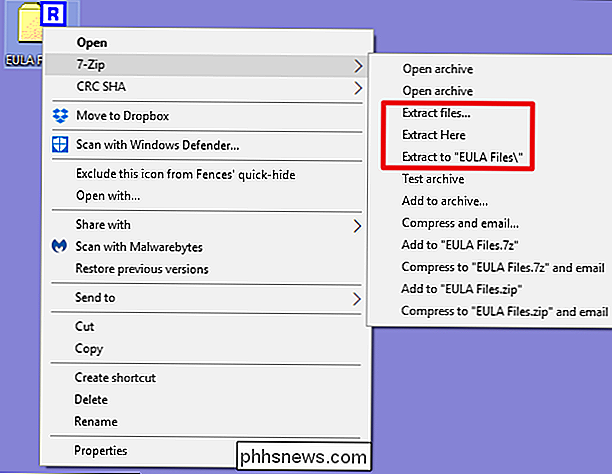
aplicativos que suportam a extração de arquivos RAR, mas recomendamos o 7-Zip porque é open source, gratuito e confiável
Abra um arquivo RAR no macOS
Não há tantas opções para abrir arquivos RAR no macOSX como no plataforma Windows mais popular. Ainda existem alguns, no entanto. Recomendamos o aplicativo gratuito “The Unarchiver”, que tem excelente suporte para arquivos de arquivos com várias partes. Após a instalação, você pode iniciar o The Unarchiver para associar os tipos de arquivo ao aplicativo.
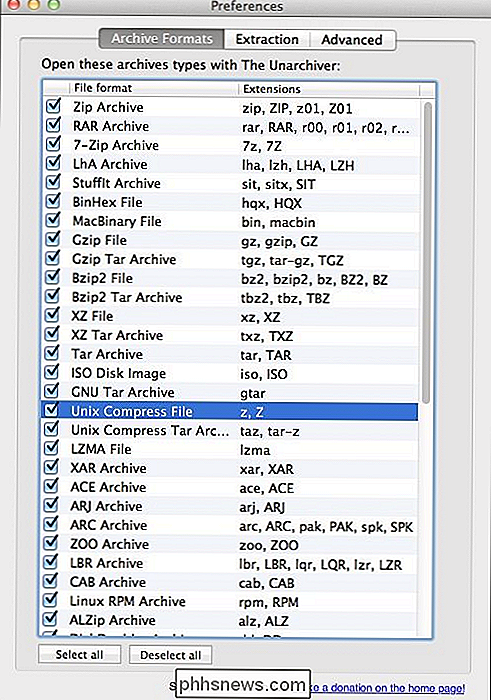
Após associar os tipos de arquivo, você pode extrair um arquivo RAR simplesmente clicando duas vezes no arquivo. O Unarchiver cria uma pasta com o mesmo nome do arquivo e extrai seu conteúdo para a nova pasta. Observe que, se você estiver trabalhando com um arquivo RAR de várias partes, será necessário abrir o primeiro arquivo no conjunto. O Unarchiver manipulará automaticamente os arquivos adicionais no conjunto.

Se você preferir lidar com seus arquivos com uma ferramenta diferente, informe-nos nos comentários.

Como gerenciar notificações no iPhone e no iPad
Os usuários do Android têm sido um grupo mimado quando se trata de notificações de dispositivos. Os usuários de iPhone e iPad tiveram que esperar até 2011 para ver um centro de notificações em seus dispositivos. Funciona muito bem, embora lide com as coisas de maneira muito diferente de suas contrapartes no Google.

Como instalar aplicativos não encontrados na Play Store no seu dispositivo Android
Embora a Google Play Store ofereça milhares e milhares de aplicativos para escolher, às vezes você vai querer se libertar e instalar aplicativos que não estão disponíveis na loja oficial do Google. Continue lendo para saber como. Seu telefone Android é, por padrão, definido para não permitir aplicativos que não sejam da Play Store.



